Oplossing: HBO Max-ondertitels werken niet of ondertitels niet gesynchroniseerd
Gemengde Berichten / / January 10, 2022
Je hebt zojuist HBO Max geopend om een nieuwe of favoriete film of aflevering van een tv-programma met ondertiteling of ondertiteling te bekijken. Het is best handig om CC of ondertitels aan boord te hebben, omdat het je helpt te begrijpen waar de personages het over hebben als je geen moedertaalspreker bent van het Engels. Bovendien geeft het een groot niveau van begrip tijdens het kijken naar een buitenlandse film, zoals de populaire Zuid-Koreaanse films, want laten we eerlijk zijn, de meerderheid van de mensen spreekt geen Koreaans.
Nu het uitgangspunt is ingesteld, laten we zeggen dat je net een nieuwe film of aflevering begint met CC of ondertitels ingeschakeld. Meestal worden ondertitels op het scherm weergegeven op het moment dat de dialoog wordt afgeleverd. Bijschriften die niet synchroon lopen, kunnen u echter letterlijk overrompelen. Het kan van alles zijn, van een vertraagde ondertitel of de ondertitels die verschijnen zelfs voordat de genoemde dialoog wordt afgeleverd. Dit is wat HBO Max-gebruikers melden, d.w.z. de ondertitels werken niet of de ondertiteling loopt niet synchroon.
De vraag is: hoe los je dit probleem op? Hier leest u meer over het probleem en de te gebruiken oplossing.

Pagina-inhoud
- Soorten HBO Max-ondertitels die niet werken of problemen met ondertiteling die niet gesynchroniseerd zijn
-
Hoe kan ik HBO Max-ondertitels repareren die niet werken of bijschriften niet synchroon lopen?
- Methode #1: Opnieuw opstarten en opnieuw laden
- Methode #2: HBO Max-serverstatus
- Methode #3: Controleer je internetverbinding
- Methode #4: Afmelden en inloggen
- Methode #5: Je weg vinden via VPN's
- Methode $6: browsercache wissen
- Methode #7: App-cache wissen
- Methode #8: Update de app
- Methode #9: Gebruik op een ander netwerk
- Methode #10: Gebruik op een ander apparaat
- Methode #11: Gebruik op incognito
- Methode #12: Installeer de app opnieuw
- Methode #13: Meld het aan HBO Max Support
- Afsluiten
Soorten HBO Max-ondertitels die niet werken of problemen met ondertiteling die niet gesynchroniseerd zijn
Laten we eens kijken naar de soorten bijschriften die niet gesynchroniseerd zijn en die u op het platform kunt tegenkomen.
- De ondertitels zijn niet beschikbaar.
- Ondertitels verschijnen met een kleine vertraging.
- Ondertitels verschijnen niet bij het bekijken van de video.
- Bijschriften zijn onleesbaar.
- HBO Max-app crasht wanneer CC is ingeschakeld.
- Bijschriften lopen niet synchroon met de audio.
Hoe kan ik HBO Max-ondertitels repareren die niet werken of bijschriften niet synchroon lopen?
Methode #1: Opnieuw opstarten en opnieuw laden
Bijschriften of ondertitels op de HBO Max-app/website lijken niet te werken? Welnu, herstart of herlaad gewoon en zo eenvoudig is het om dit probleem op sommige, zo niet alle apparaten op te lossen. Zowel de app- als de websiteversie van HBO Max gebruikt bronnen zowel op het streamingapparaat als op de servers en kan op een bepaald moment bugs of glitches introduceren.
Blijkt dat het eenvoudigweg herstarten van de HBO Max-app of het opnieuw laden van de HBO Max-website als je een webversie gebruikt, de problemen kan oplossen, zelfs als de portal de eerste keer niet correct is geladen. Herstarten/herladen beëindigt de vorige instantie en begint een nieuwe die een nieuwere start biedt en dus zouden er geen eerder opgetreden bugs moeten volgen.
Voor Android & iOS
- Op uw smartphone is een eenvoudige herstartmethode beschikbaar.
- Verlaat de app door naar het startscherm te gaan.
- Ga naar Recente applicaties / App-switcher en je zou een instantie moeten vinden van HBO Max.
- Jij kan veeg omhoog om te eindigen.
- Open gewoon de HBO Max-app zoals je zou doen en dat is alles.
Voor internet
- Op internet hoeft u alleen de pagina opnieuw te laden met Ctrl+R op Windows en Command+R op macOS.
- U kunt ook de "Herladen" knop in de respectievelijke browser en het is klaar.
Methode #2: HBO Max-serverstatus
Vervolgens moet je de HBO Max-serverstatus bekijken. Beschikbaar op Neerwaartse Detector, kunt u erachter komen of de ondertiteling niet werkt of het probleem met de ondertiteling waarmee u worstelt, gelokaliseerd is voor u of de regio of dat alle HBO Max-gebruikers ermee te maken hebben. Als dit een serverprobleem is, kun je HBO Max hiervan op de hoogte stellen, hoewel ze het al weten en eraan werken om de servers in gebruik te nemen. Als het niet de server is, controleer dan op andere methoden.
advertenties
Methode #3: Controleer je internetverbinding
HBO Max is een on-demand streamingservice, wat betekent dat het een stabiele en betrouwbare internetverbinding nodig heeft om audio, video, menu, ondertitels en alle andere services te krijgen. Als de internetverbinding niet stabiel of traag is, zult u problemen ondervinden bij het downloaden van bepaalde inhoud. Hier zijn het waarschijnlijk de bijschriften / ondertitels terwijl je ermee worstelt.

Ga om te verifiëren naar Ookla Speedtest of Fast.comom uplink en downlink, ping en andere informatie te verifiëren. Afgezien daarvan moet u de wifi-router opnieuw instellen en controleren of het een probleem was met de router zelf. Zoals gewoonlijk, aangezien er veel apparaten betrokken zijn bij het leveren van HBO Max-inhoud aan u, kan elke betrokken link problemen veroorzaken. Ga verder als u het probleem nog niet hebt kunnen oplossen.
advertenties
Methode #4: Afmelden en inloggen
Tijdelijke problemen op HBO Max kunnen een reeks problemen veroorzaken op de app of de website. Als je worstelt met HBO Max, kan het probleem in wezen worden opgelost door uit te loggen en weer in te loggen. Het is een algemene oplossing die ervoor zorgt dat alle tijdelijke bestanden verdwenen zijn en gaat samen met de bugs en glitches.
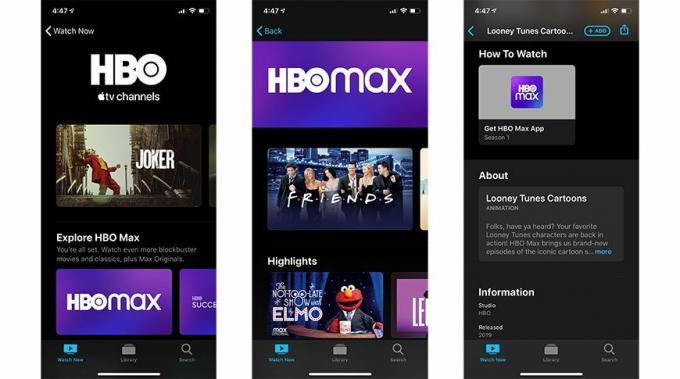
Op internet
- Eerst open HBO Max op de website waar u bent ingelogd.
- Ga naar de rechterbovenhoek en ga verder naar Profiel.
- Overgaan tot Apparaten beheren >> Alle apparaten afmelden. Je kunt zelfs de Afmelden optie tegen elk apparaat voor het geval u sommige apparaten gekoppeld wilt houden.
Op app
- Open de HBO Max app op je telefoon.
- Ga naar Profiel >> klik op het tandwielpictogram en ga verder naar Apparaten beheren.
- Tik op de reus "Alle apparaten afmelden" en daar gaat het om.
Methode #5: Je weg vinden via VPN's
VPN's of Virtual Private Networks zijn de beste manier om de gegevens te tunnelen die worden overgedragen tussen de gebruiker en de app/website die in gebruik is. VPN's voorkomen dat nieuwsgierige blikken naar uw IP-adres en activiteiten kijken VPN's worden veel gebruikt in apps inclusief HBO Max die verrassend beschikbaar is in een beperkt aantal landen en dus is het gebruik van VPN meer aan de orde HBO Max.
VPN-services gebruiken een gedeeld IP-adres waarmee u inhoud kunt streamen op sites waarvan de servers aannemen dat u uit een ander land komt. Het is echter gemakkelijk te detecteren omdat dit gedeelde IP-adressen zijn. Zo kunnen HBO Max en andere diensten uw IP-adres blokkeren voor toegang tot de diensten. Met speciale VPN IP-adressen kunt u dergelijke situaties echter gemakkelijk omzeilen. Een andere mogelijke oplossing is om een HBO Max-specifieke server te gebruiken die niet op de zwarte lijst staat.
Volgens experts wijst het afsluiten en weer inschakelen van VPN u een nieuw IP-adres toe dat waarschijnlijk niet op de zwarte lijst staat. Houd er ook rekening mee dat het gebruik van inferieure of gratis VPN's nadelen heeft, waaronder agressieve advertenties, geen bescherming tegen hackers en een onstabiel netwerk, waardoor de ondertiteling mogelijk niet werkt, het probleem begint met.
Methode $6: browsercache wissen
Dit is een eenvoudige methode waarbij u de browsercache moet wissen en dat is alles. Hier komt geen raketwetenschap bij kijken. Als u dit doet, versnelt u de levering van inhoud, de laadtijd en lost u eventuele tijdelijke problemen op, en daarom is het iets dat u moet proberen. Hier leest u hoe u de browsercache kunt wissen als u HBO Max in de browser gebruikt.
- Open de browser die u gebruikt. ik gebruik Google Chrome en Edge.
- Ga naar Meer opties >> Instellingen >> Privacy en beveiliging.
- Ga naar de "Internetgeschiedenis wissen" instellingen.
- Vink vervolgens alle gegeven activa aan, behalve wachtwoorden, voor het geval u ze vaak vergeet.
- Druk op de "Verwijder gegevens" knop en het is weg.
Methode #7: App-cache wissen
Cachebestanden worden keer op keer overschreven. Het lijdt geen twijfel dat het iets kan mislukken en hoewel het systeem het meestal afhandelt, soms moet je het gewoon wissen om tijdelijke problemen op te lossen, zoals de HBO Max-ondertiteling die niet werkt probleem. Hier leest u hoe u het kunt doen
- Ga op Android naar Instellingen >> Apps en zoek naar "HBO Max".
- Ga vervolgens naar de opslag en druk op beide knoppen "Verwijder gegevens" en "Cache wissen".
- Eindelijk kon je de cache wissen. Open de app en controleer of alles goed werkt of niet.
Als het op iOS aankomt, is er geen optie om de cache te verwijderen, hoewel je de app wel kunt verwijderen. Aangezien alle gegevens op uw profiel op de server worden opgeslagen, is er geen risico op gegevensverlies, maar alleen de inloggegevens voor het geval u de neiging heeft om wachtwoorden te vergeten.
Methode #8: Update de app
Ondertitels die niet synchroon lopen of iets dat ondertitels compenseert van de audiovisuele inhoud is zeker verontrustend. Een van de onderliggende redenen waarom u met de HBO Max-app te maken zou kunnen krijgen, is dat de app verouderd is. Blijkt hier hoe je het kunt oplossen.
- Ga naar Play Store op je Android / App Store op uw iOS-apparaat
- Ga naar Mijn apps en games op Android / Profielpictogram op uw iOS.
- Bekijk de lijst met apps die je hebt geïnstalleerd en zoek naar HBO Max.
- Als er een is "Bijwerken" knop tegen de app, betekent dit dat de HBO Max-app een update in behandeling heeft die je moet voltooien.
Druk op de knop "Update" en dat is alles.
Methode #9: Gebruik op een ander netwerk
Een onstabiel of slecht netwerk kan problemen veroorzaken en daarom heb ik het hier vermeld om de claims te verifiëren. U moet het netwerk wijzigen, d.w.z. van wifi naar mobiele data of van Verizon naar AT&T en controleren of hierdoor het probleem met de ondertiteling niet verdwijnt of niet.
Methode #10: Gebruik op een ander apparaat
Het zijn niet alleen de netwerkinstellingen of die in de HBO Max-app, maar er zijn veel andere instellingen die, als je ze aanpast, problemen kunnen veroorzaken met de normale werking van een app. Hier is het de bedoeling om te controleren of de instellingen die u opzettelijk of onopzettelijk moet hebben gewijzigd op uw apparaat heeft mogelijk invloed gehad op de ondertiteling of de ondertiteling van het werken op uw primaire apparaat normaal gesproken.

Gebruik gewoon dezelfde inloggegevens als op een nieuw apparaat. Als alles werkt, is er iets mis met je primaire apparaat zelf. Het kan van alles zijn, van gewijzigde instellingen tot malware. Als HBO Max-ondertitels niet werken, is het probleem ook op een ander apparaat, dan is dit de app die de schuld krijgt.
Methode #11: Gebruik op incognito
Je hebt eerder incognito gebruikt, toch? Het is een gemaskeerde versie van de browsertabbladen die voorkomen dat cache, geschiedenis en activiteiten die u online doet, in zekere zin worden vastgelegd. U kunt deze functie gebruiken om te controleren of HBO Max correct werkt met de bijschriften of ondertitels die werken of niet.
Safari, Microsoft Edge en Google Chrome: Ctrl+Shift+N (Windows); Command+Shift+N (macOS); Opties >> Nieuw incognitotabblad (iOS/Android)
Mozilla Firefox: Ctrl+Shift+P (Windows); Command+Shift+P (macOS)
Methode #12: Installeer de app opnieuw
Hoe eenvoudig het ook klinkt, maar het opnieuw installeren van een app na het verwijderen kan wonderen verrichten. Aangezien het verwijderen van de app de cache en andere tijdelijke bestanden verwijdert, installeer je in feite een nieuwe app die geen beschadigde bestanden of bugs mag bevatten waardoor de ondertitels niet werken of de bijschriften niet synchroon lopen probleem. Het verwijderen van een app kan verschillen van het besturingssysteem dat u gebruikt, maar het duurt een paar seconden om dit te doen.
Nadat u de app hebt verwijderd, start u het apparaat opnieuw op en installeert u vervolgens de HBO Max-app opnieuw en controleert u of dit het probleem oplost of niet.
Methode #13: Meld het aan HBO Max Support
Dit is ongetwijfeld het laatste redmiddel. Het lijkt erop dat HBO Max een probleem heeft met het synchroniseren van ondertitels en bijschriften met de video en dat is verontrustend. Je hebt alles geprobeerd, van het repareren van de internetsnelheid, het netwerk, het bijwerken van de app, het wissen van de browsercache en app-cache, en zelfs kruiscontroles op andere apparaten en netwerken, maar het mocht niet baten.
Het melden van het probleem blijft een haalbare optie, omdat er een grotere kans is op een oplossing. Er zijn veel kanalen waaraan u kunt rapporteren, zoals HBO Max Help, HBO Max Twitter, HBO Max Subreddit, enzovoort.
Afsluiten
En dat is het einde van de gids over het oplossen van de HBO Max-ondertiteling die niet werkt of het probleem met niet-gesynchroniseerde ondertitels. Laat ons weten wat het probleem heeft veroorzaakt en hoe u het hebt kunnen oplossen met behulp van de bovengenoemde methoden voor probleemoplossing.

![Eenvoudige methode om G-Tab S20 te rooten met Magisk [geen TWRP nodig]](/f/49c05a21755fc35d5e8cd49d5bd0297c.jpg?width=288&height=384)

![Lijst met de beste aangepaste ROM voor Realme X2 Pro [Bijgewerkt]](/f/f3801be12d9606e00338198713bd3c7e.jpg?width=288&height=384)